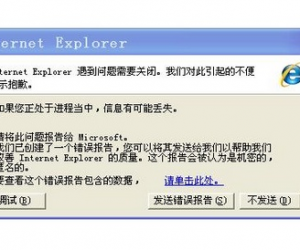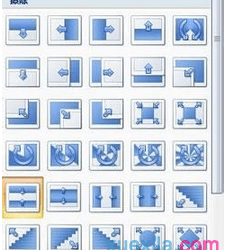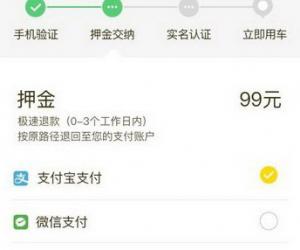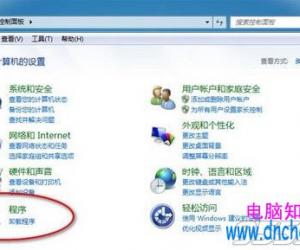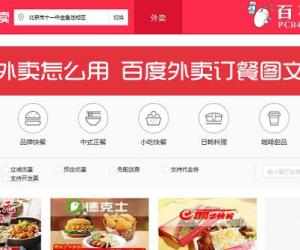安装Win10系统后启用SATA硬盘为AHCI Win10怎么设置开启SATA硬盘AHCI模式
发布时间:2017-07-26 09:49:42作者:知识屋
安装Win10系统后启用SATA硬盘为AHCI Win10怎么设置开启SATA硬盘AHCI模式。我们在使用电脑的时候,总是会遇到很多的电脑难题。当我们需要在Win10电脑中将SATA改为ahci的时候,我们应该怎么办呢?今天就跟随知识屋的小编一起来看看吧。
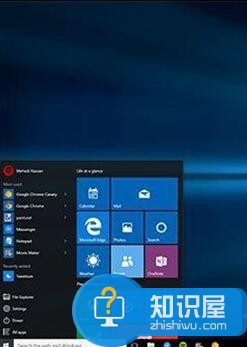
开启AHCI可参考下面的步骤,此法不需要修改注册表:
1、第一步我们需要做的就是在Win10系统中,将我们需要用的安全模式直接添加到电脑系统的启动菜单栏中。
2、添加成功以后,我们需要对电脑进行重启,重启以后我们再一次的对电脑开始菜单进行查看,看看是不是已经添加成功了。然后我们需要进入到电脑的安全模式中去,看看是不是能够正常的进到里面去。
3、这个时候我们继续的对电脑进行重启,然后在重启的时候使用电脑的快捷键直接进入到BIOS的设置界面,每一个电脑的进入快捷键都是不一样的,我们可以根据实际的情况进行选择。
4、在进入到电脑的BIOS设置界面以后,我们需要在硬盘控制器模式设置选项,找到以后我们就要将里面的IDE设置更改为AHCI的模式了就可以了。
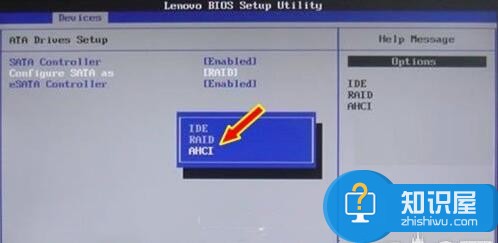
操作方法:
1、我们要做的就是对电脑进行保存更改重启,然后我们必须要做的就是一定要第一个进入到电脑的安全模式中去。
2、当我们在进到电脑的安全模式以后,我们还需要对电脑进行重启,只要进行正常的操作就可以了,这个时候我们就完成了这样的操作难题了。
知识阅读
软件推荐
更多 >-
1
 一寸照片的尺寸是多少像素?一寸照片规格排版教程
一寸照片的尺寸是多少像素?一寸照片规格排版教程2016-05-30
-
2
新浪秒拍视频怎么下载?秒拍视频下载的方法教程
-
3
监控怎么安装?网络监控摄像头安装图文教程
-
4
电脑待机时间怎么设置 电脑没多久就进入待机状态
-
5
农行网银K宝密码忘了怎么办?农行网银K宝密码忘了的解决方法
-
6
手机淘宝怎么修改评价 手机淘宝修改评价方法
-
7
支付宝钱包、微信和手机QQ红包怎么用?为手机充话费、淘宝购物、买电影票
-
8
不认识的字怎么查,教你怎样查不认识的字
-
9
如何用QQ音乐下载歌到内存卡里面
-
10
2015年度哪款浏览器好用? 2015年上半年浏览器评测排行榜!